9 روش ساده برای باز کردن کنترل پنل در ویندوز 10
- دوشنبه ۱۲ آذر ۱۳۹۷
- آموزش ویندوز ~ آموزش و ترفند

در این ترفند تصمیم داریم 9 روش ساده برای باز کردن کنترل پنل (Control Panel) در ویندوز را برای کاربران مبتدی و علاقمندان به سیستم عامل ویندوز آموزش دهیم. کمپانی مایکرسافت تصمیم دارد که تنظیمات موجود در کنترل پنل را به صورت کامل به بخش تنظیمات یا Settings انتقال دهد با این وجود اکثر کاربران همچنان احساس نیاز به دسترسی کنترل پنل کلاسیک دارند و لازم به ذکر است که هنوز هم بسیاری از تنظیمات مفید در کنترل پنل ویندوز 10 وجود دارد. برای باز کردن کنترل پنل روشهای مختلفی وجود دارد که آنها را برای شما شرح خواهیم داد.

فهرست سرفصل ها
روش1: باز کردن کنترل پنل از طریق بخش جستجوی ویندوز 10
این ساده ترین روش برای باز کردن Control Panel است. ابتدا به بخش جستجوی ویندوز 10 مراجعه کنید و سپس عبارت "Control Panel" را تایپ کرده و از نتایج روی آن کلیک کنید.
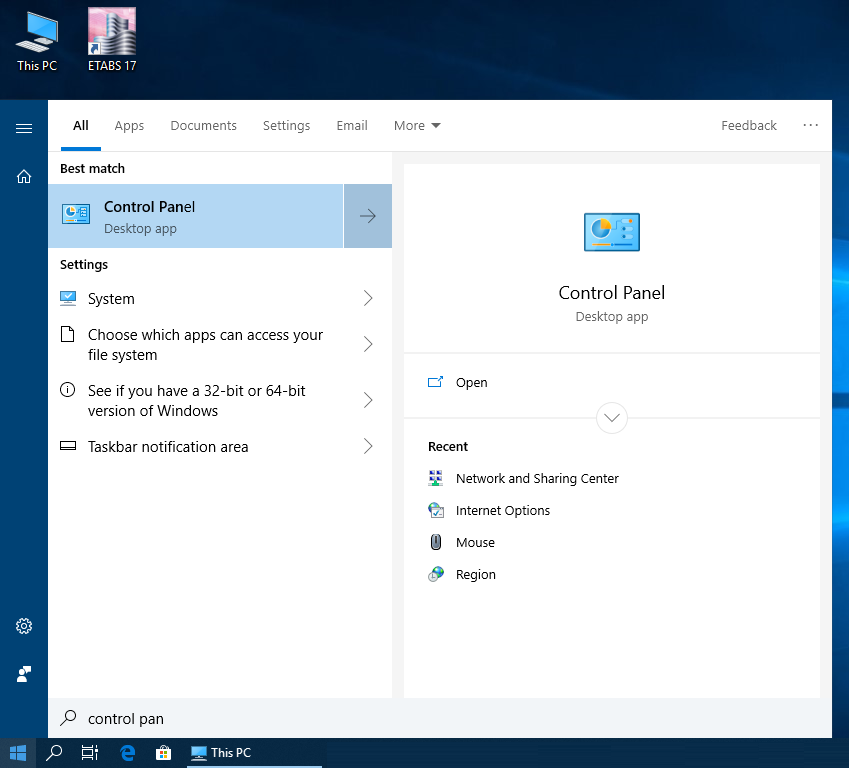
روش2: باز کردن کنترل پنل از طریق ساخت میانبر دسکتاپ
در فضای خالی صفحه دسکتاپ راست کلیک کنید و سپس گزینه New>Shortcut را انتخاب کنید. در بخش Location دستور زیر را وارد کرده و مراحل ساخت میانبر را ادامه دهید.
explorer shell:ControlPanelFolder
روش3: باز کردن کنترل پنل از طریق فایل اکسپلورر
از طریق میانبر Windows+E فایل اکسپلورر را باز کنید.
در بخش نوار آدرس آن یک فلش کوچک وجود دارد. بر روی آن کلیک کرده و سپس از گزینههای نمایش داده شده Control Panel را انتخاب کنید.
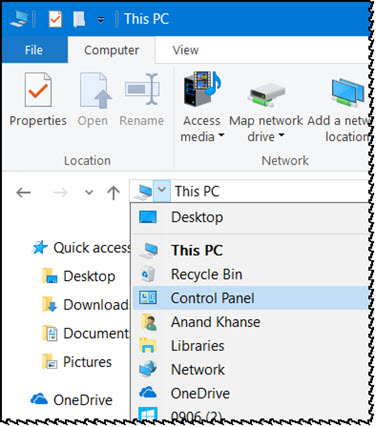
روش4: باز کردن کنترل پنل از طریق Settings
از طریق تنظیمات ویندوز 10 نیز امکان دسترسی به کنترل پنل وجود دارد. با استفاده از کلیدهای ترکیبی Windows+I تنظیمات ویندوز 10 را اجرا کنید.
سپس از کادر بالای جستجو عبارت Control Panel را تایپ کرده و از نتایج بر روی آن کلیک کنید تا باز شود.
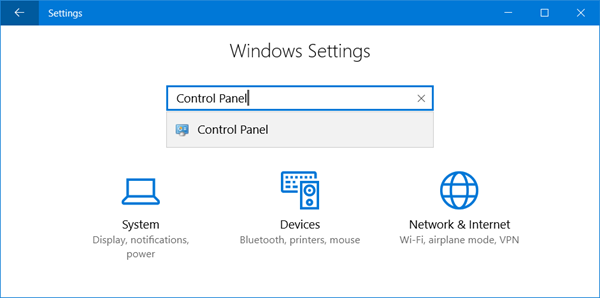
روش5: باز کردن کنترل پنل از طریق لیست برنامهها در منوی استارت
ابتدا به منوی استارت مراجعه کنید.
سپس از بخش لیست برنامهها پوشه Windows System را پیدا کرده و آن را گسترش دهید.
اکنون میتوانید روی آیکون Control Panel کلیک کنید.
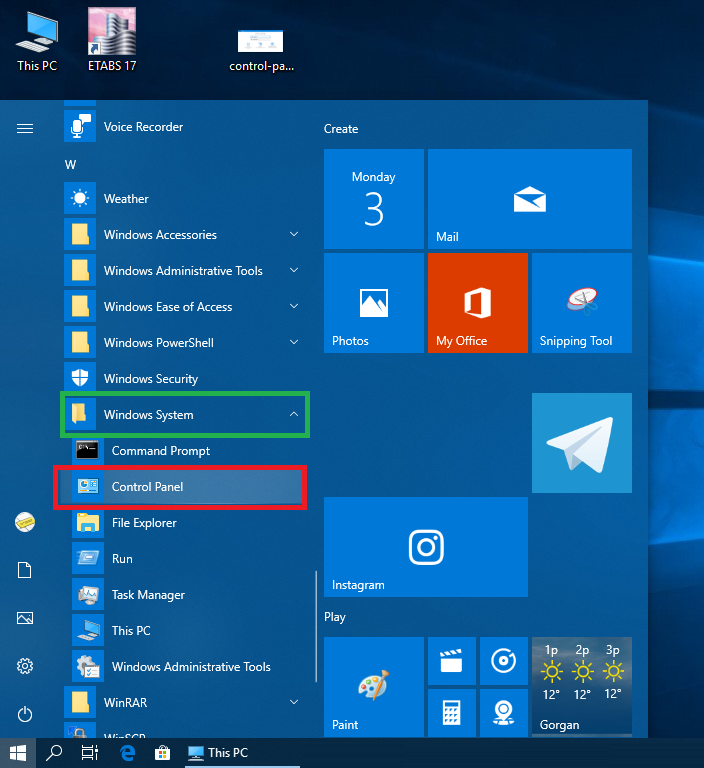
روش6: باز کردن کنترل پنل از طریق برنامه Run
با استفاده از میانبر Windows+R برنامه Run را اجرا کنید.
در کادر جستجو عبارت Control Panel را تایپ کرده و سپس Ok کنید.
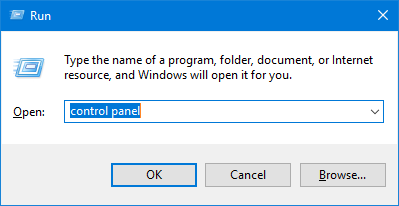
روش7: باز کردن کنترل پنل از طریق خط فرمان (CMD)
در بخش جستجوی ویندوز عبارت cmd را وارد کرده و از نتایج روی command prompt کلیک کنید.
در خط فرمان دستور Control Panel را نوشته و Enter بزنید.
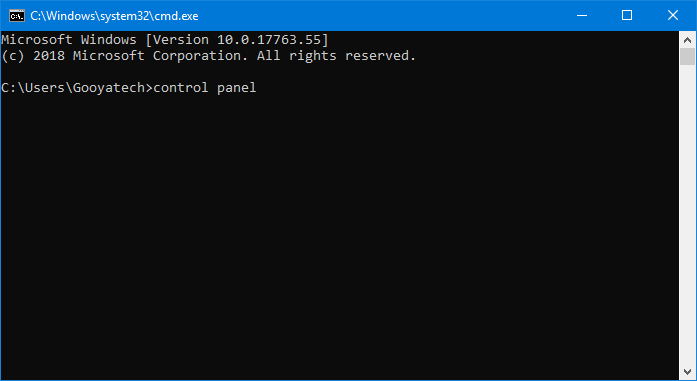
روش8: باز کردن کنترل پنل از طریق ویندوز پاورشل (Windows Powershell)
در بخش جستجوی ویندوز عبارت Windows Powershell را وارد کرده و از نتایج روی آن کلیک کنید.
در ویندوز پاورشل دستور Control Panel را نوشته و Enter بزنید.
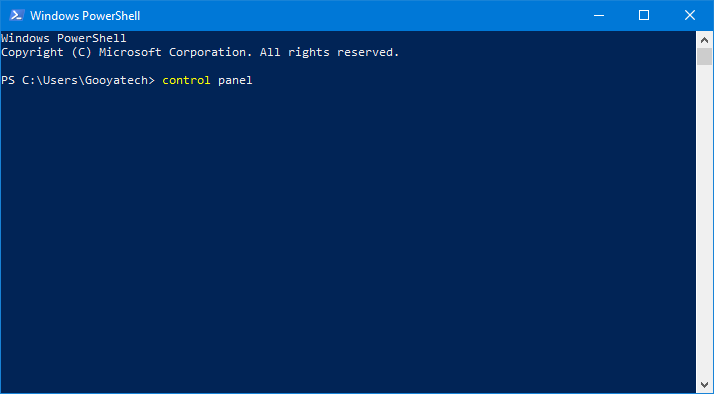
روش9: باز کردن کنترل پنل از طریق منوی WinX
بر روی آیکون استارت راست کلیک کرده و از منوی نمایش داده شده گزینه Control Panel را انتخاب کنید.
البته این روش از ویندوز 10 نسخه v1703 و جدیدتر حذف شده است.
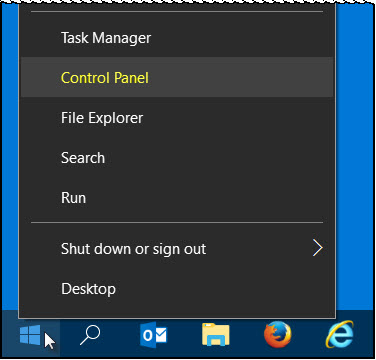
امیدواریم این ترفند و آموزش برای شما مفید واقع شده باشد. در صورت وجود هرگونه سوال و مشکل از بخش دیدگاه ها همراه با گویا تک باشید.
موفق و پیروز باشید.








